Яндекс Метрика — это бесплатный аналитический инструмент, который показывает что происходит на вашем сайте. Сколько людей его посещает, откуда они приходят, что смотрят и делают. Эти данные нужны, чтобы сделать сайт лучше и привлекать больше посетителей.
❗ В марте 2024 года вышло большое обновление Яндекс Метрики. Изменился дизайн сервиса, некоторые функции переместили в новые разделы. Часть инструментов стала работать по-новому. Название сервиса стало проще – теперь без точки.
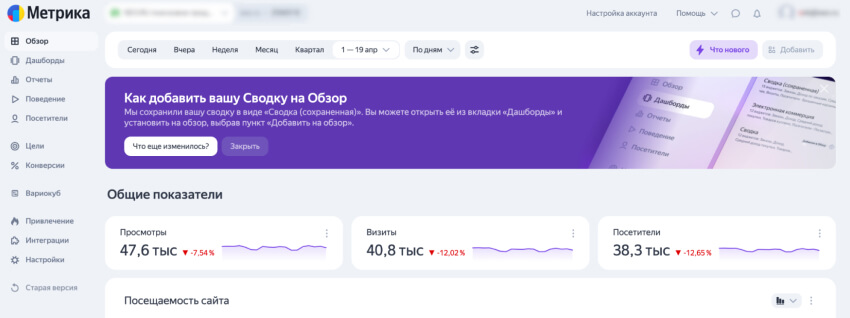
В статье рассказываем, как установить и настроить Яндекс Метрику на сайте. Объясним назначение всех основных отчетов и новых функций.
- Установка Яндекс Метрики на сайт
- Проверка установки счетчика
- Основные настройки Метрики
- Как использовать новые разделы Обзор и Дашборды
- Обзор всех отчетов в Яндекс Метрике
- Поведение
- Посетители
- Конверсии
- Вариокуб
- Привлечение
- Интеграции
- Настройки Яндекс Метрики
- Как включить старую версию Яндекс Метрики
Установка Яндекс Метрики на сайт
Для входа в Метрику нужно авторизоваться в Яндекс-аккаунте. Если у вас его нет — создайте. Для этого перейдите на сайт Яндекса и нажмите на кнопку «Зарегистрироваться».
После регистрации или авторизации можно начинать установку Метрики. Разберем пошагово, что для этого нужно сделать:
Получить код счетчика Яндекс Метрики
Для этого перейдите на страницу Яндекс Метрики. Нажмите на кнопку «Добавить счетчик».
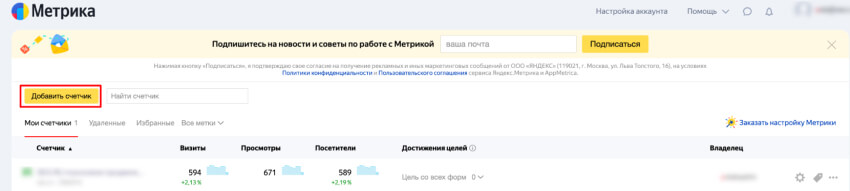
Укажите название счетчика, адрес сайта и часовой пояс.
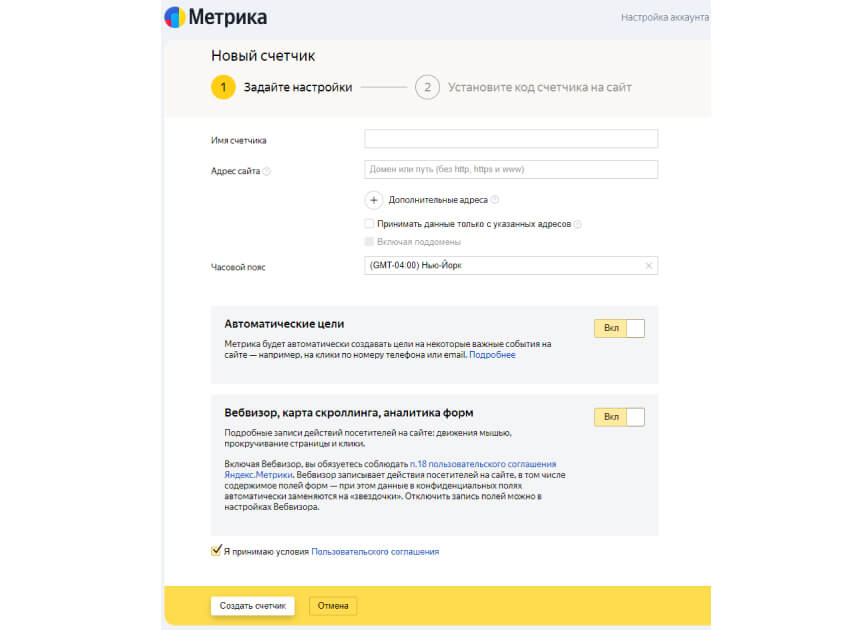
Здесь же, в меню создания счетчика есть два пункта, которые желательно активировать:
- Автоматические цели. Метрика сама будет отслеживать типовые действия посетителей — клики по телефонам, скачивание файлов, отправку форм и т.д. Вам не придется настраивать это вручную.
- Вебвизор, карта скроллинга, аналитика форм. Эти опции запишут более подробные действия пользователей на сайте — нажатия кнопок, заполнение полей и прочее. Так вы лучше проанализируете поведение аудитории.
Рекомендуем включить сразу обе настройки. Тогда вы получите больше полезных данных без дополнительной ручной настройки.
Установить код счетчика на сайт
После того как задали базовые настройки, вы получите код счетчика, который встроить в код сайта.
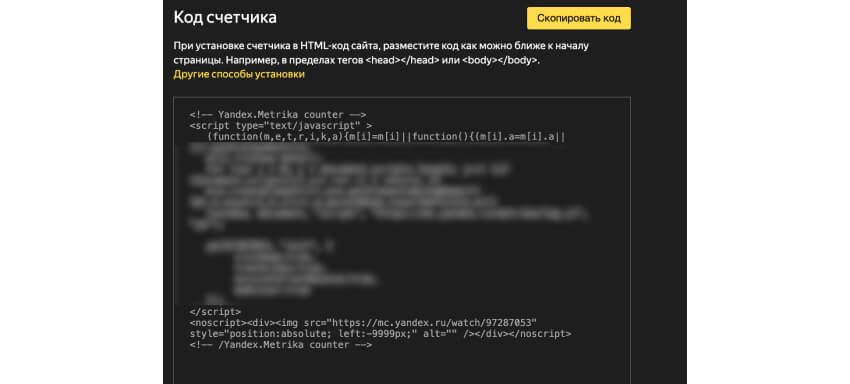
Счетчик — это фрагмент кода. С его помощью Метрика будет получать данные о посетителях сайта.
Есть несколько способов установки счетчика Метрики на сайт:
- Через HTML-код
Этот вариант подходит для любых сайтов. Вам нужно зайти в админку Метрики, скопировать код счетчика и вставить его в HTML-код всех страниц сайта между тегами <head> или в самом начале страницы.
- С помощью плагинов для CMS
Если ваш сайт работает на популярной CMS (WordPress, OpenCart, Joomla, AdvantShop и др.), установить Метрику можно через специальные плагины. Для этого зайдите в поиск новых плагинов и введите «Яндекс Метрика». Выберите и установите плагин с лучшим рейтингом. Перейдите в настройки плагина и укажите код счетчика, полученный ранее. Сохраните изменения. Счетчик будет автоматически добавлен на все страницы сайта.
- Через Менеджер Тегов Google
Если используете Google Tag Manager, можно добавить новый тег с кодом Метрики. Настраиваете триггер «Все страницы» — и счетчик будет работать по всему сайту.
- Для Турбо и AMP-страниц
На Турбо-страницах от Яндекса счетчик настраивается отдельно через их админку. А для AMP нужно добавить специальный компонент amp-analytics с номером счетчика.
После размещения кода Метрика начнет автоматически отслеживать посетителей. Все данные будут поступать в ваш личный кабинет на metrika.yandex.ru.
Читайте по теме:Как создать и установить счетчик Яндекс.Метрики на сайт
Проверка установки счетчика
Есть два основных способа проверить, правильно ли установлен счетчик:
Через встроенный инструмент в Метрике
Для этого перейдите в раздел «Мои счетчики» → «Проверить счетчик».
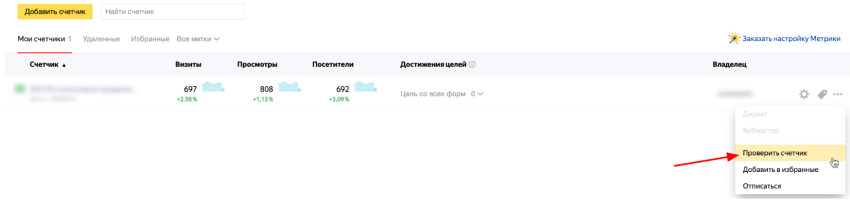
Здесь есть специальный инструмент для проверки. Рядом с надписью «Убедитесь, что счетчик размещен на странице сайта» есть кнопка «Проверить». Нажмите на нее.
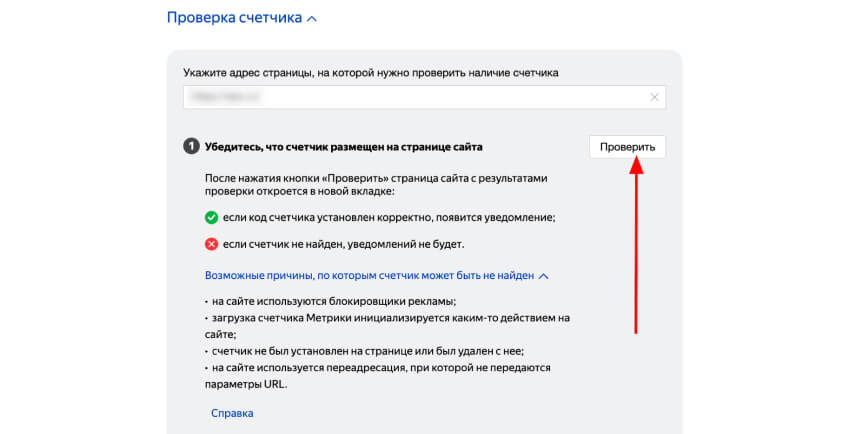
Если счетчик правильно установлен, вас автоматически перенаправит на сайт, где наверху появится зеленое всплывающее окно от Метрики. Это значит код счетчика корректно встроен.
Вот так это выглядит:
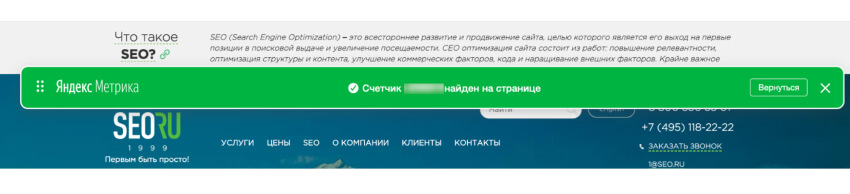
Иногда этот способ не работает из-за редиректов на сайте.
Вручную на сайте
Для этого зайдите на свой сайт. Откройте код любой страницы сайта через браузер.
📝Как открыть код страницы:
В большинстве браузеров для этого нужно нажать правой кнопкой мыши в любом месте страницы и выбрать пункт «Просмотр кода страницы» или похожий.
Либо сочетанием клавиш: Ctrl+U — на Windows; alt+cmd+U — на MacOS.
Когда код страницы открыт, нажмите сочетание клавиш Ctrl+F (Cmd+F). Откроется поиск по коду. В поле поиска введите фразу «Yandex.Metrika counter». Если счетчик установлен верно, вы найдете в коде его полный фрагмент, который вы видели при создании счетчика.
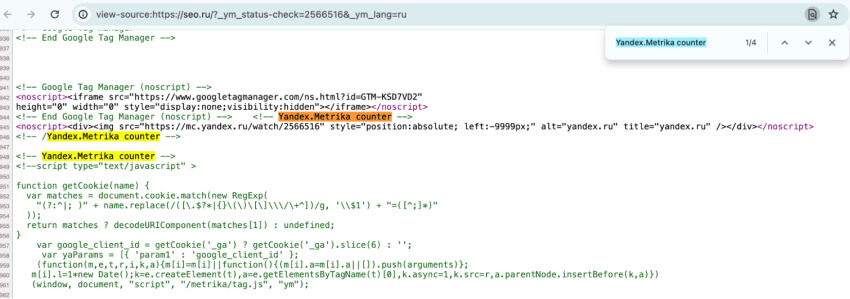
Самое главное — проверить, что код счетчика присутствует на всех страницах вашего сайта. Иначе Метрика будет собирать статистику только с тех страниц, где стоит счетчик.
Основные настройки Метрики
После создания счетчика для сайта можно перейти к базовым настройкам Метрики. Для этого выберите нужный счетчик на странице со списком счетчиков и нажмите на кнопку «Настройки».
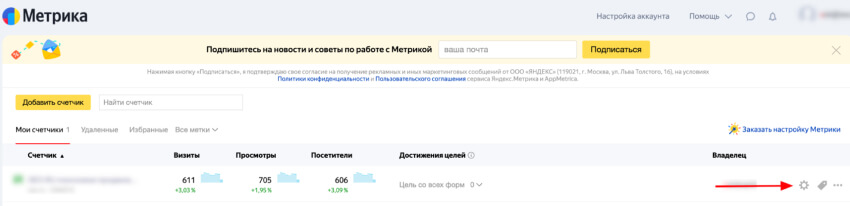
В основном разделе укажите правильный часовой пояс для отображения статистики по местному времени (если не сделали этого сразу).
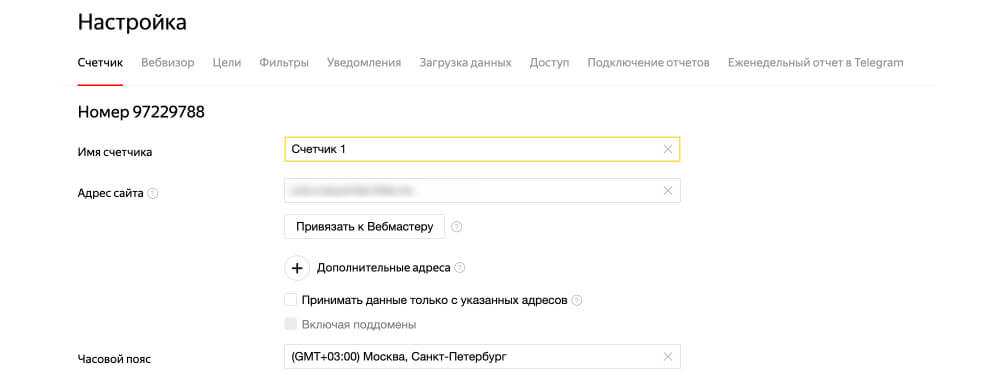
Здесь же можно привязать счетчик к сервису Яндекс Вебмастер. Это позволит Метрике получать данные о переиндексации сайта поисковиком.
В настройках «Уведомления» выберите, как именно вы хотите получать важные сообщения от Метрики — на email или по SMS. Укажите адреса, номера и временной интервал для доставки уведомлений.
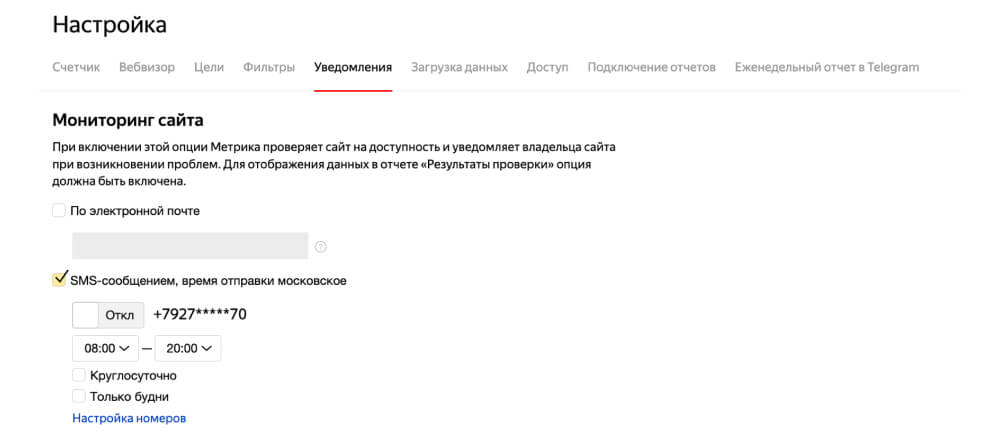
В пункте «Доступ» можно добавлять новых пользователей системы с разными правами доступа к данным статистики. Это удобно для командной работы над проектом.
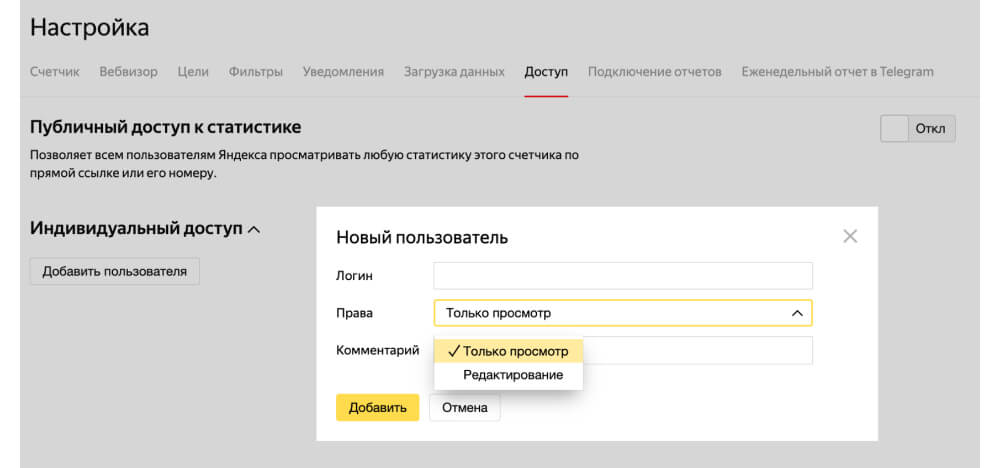
Также можно настроить еженедельный отчет в Telegram в одноименном разделе. Сервис будет отправлять отчет по выбранным показателям вам в мессенджер.
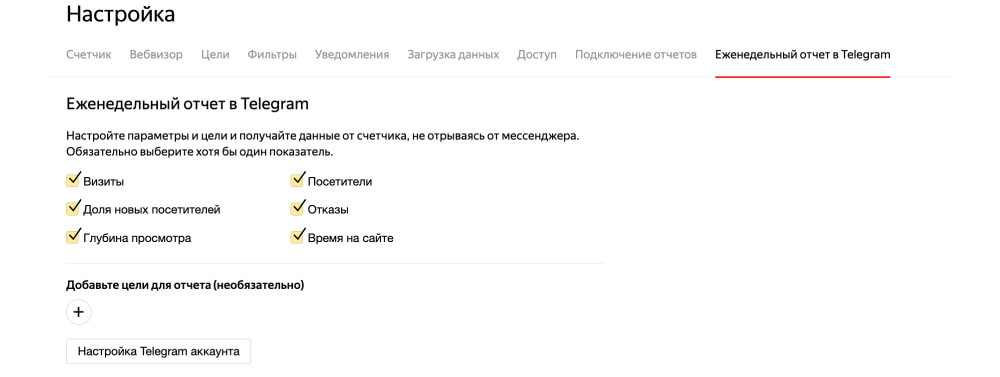
Теперь перейдем к углубленным настройкам счетчика:
Вебвизор. Включите или отключите функцию записи действий посетителей на сайте. Можно задать исключения для записи определенных полей ввода.
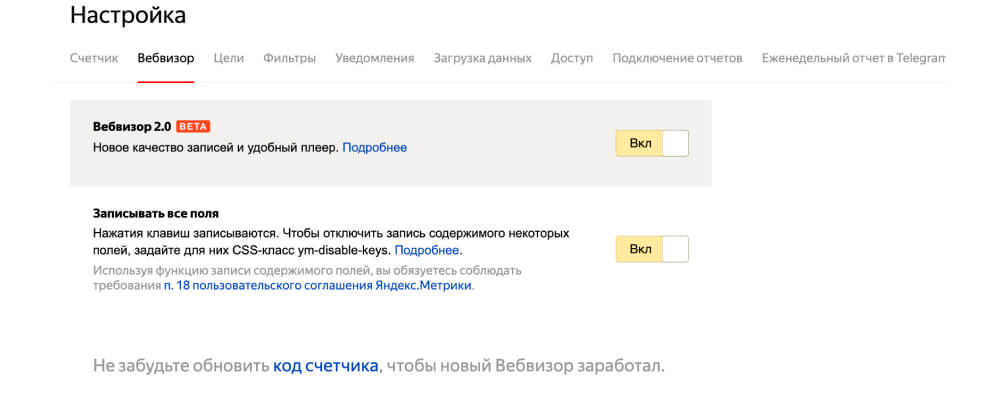
Цели. На этапе создания счетчика мы рекомендовали включить автоцели, чтобы отслеживать типовые действия посетителей. Этого может быть достаточно для небольших сайтов, где не требуется сложная аналитика. Для более крупных проектов рекомендуем все же настраивать собственные цели вручную, чтобы точнее отслеживать значимые для бизнеса действия пользователей.
Как настроить собственную цель:
- Перейдите в раздел «Цели» в меню настроек счетчика.
- Нажмите «Добавить цель».
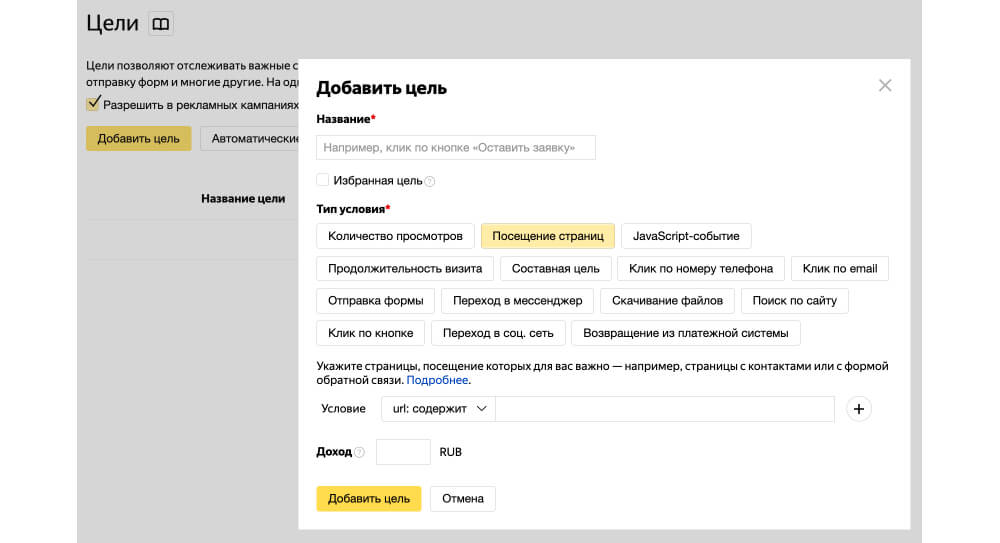
- Выберите тип цели (просмотр страницы, отправка формы, длительность сессии и т.д.).
- Укажите нужные параметры для данной цели.
- При желании задайте доход при достижении цели.
- Можно создать до 200 разных целей на один счетчик.
Что такое цели. Типы целей — Метрика. Справка
Фильтры. Позволяют исключить из отчетов собственные хиты, определенные IP-адреса или разделы сайта.
Для настройки фильтров:
- Откройте раздел «Фильтры».
- Создайте новый фильтр, укажите параметры для исключения. Например, можно отфильтровать внутренний трафик или трафик с определенных IP.
- Также фильтрами можно сфокусироваться на аналитике конкретных источников трафика.
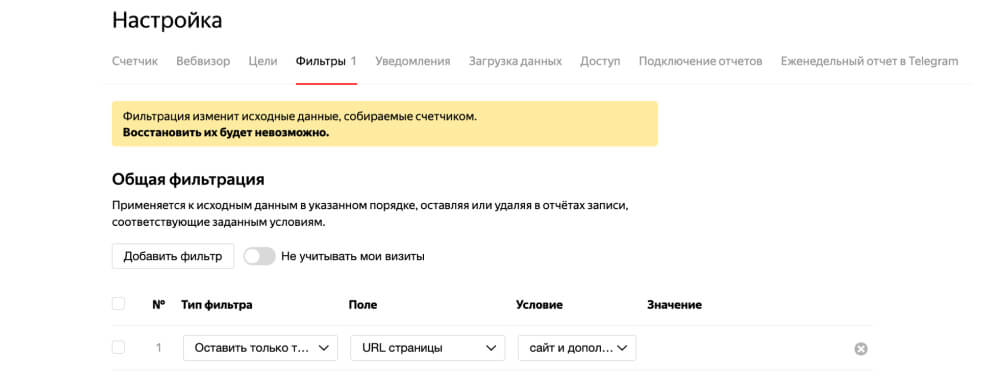
❗ Изменения, связанные с фильтрацией данных, невозможно будет потом отменить.
Операции с URL. Здесь же, в разделе «Фильтры» можно редактировать адреса для корректного сбора статистики, вырезать служебные GET-параметры и пр.
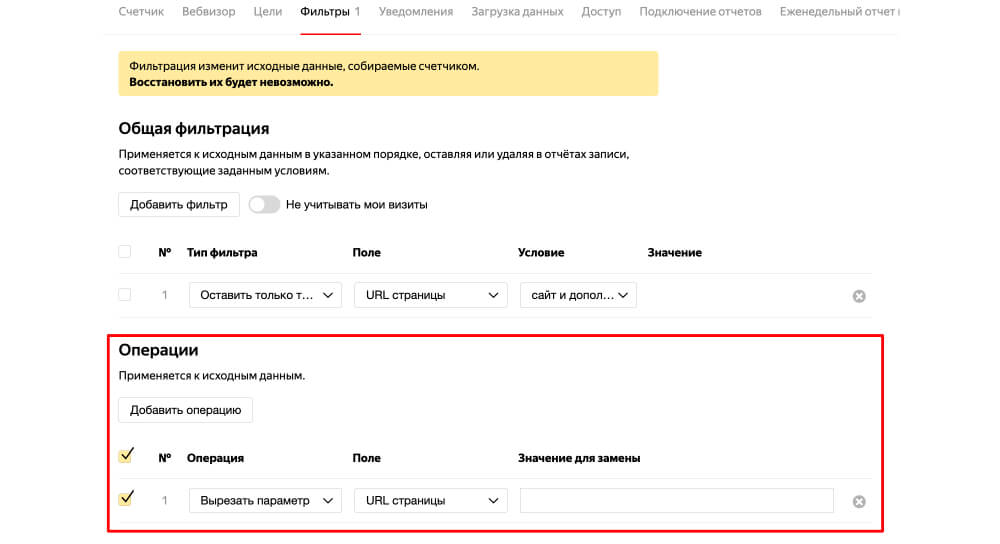
Отфильтруйте хиты (переходы) ботов и роботов в этом же разделе с помощью тумблера.
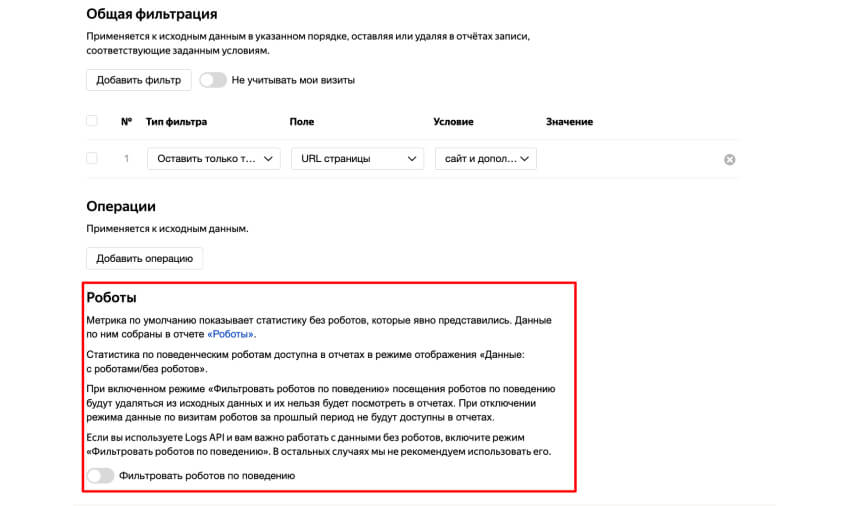
В конце не забудьте сохранить все настройки. При необходимости их можно будет изменить позже.
Загрузка данных
В этой вкладке вы можете интегрировать Метрику с другими сервисами и источниками данных. Это позволяет получить более полную аналитику в одном месте.
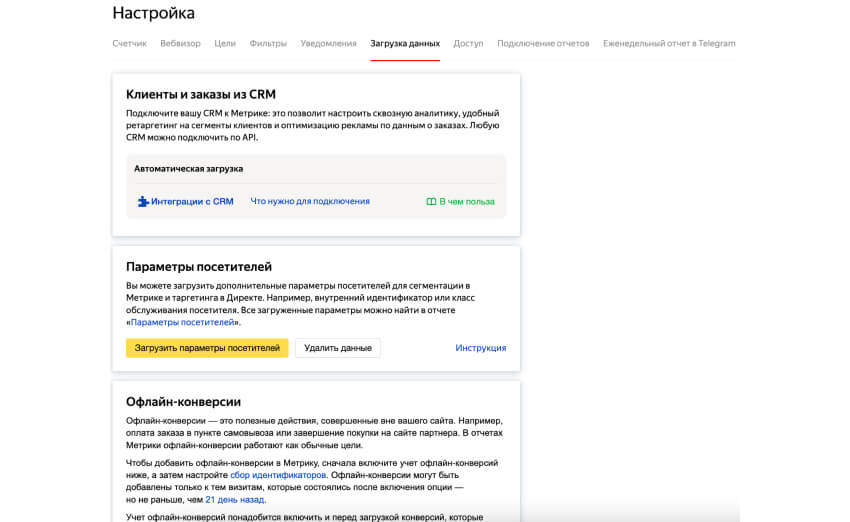
Что можно подключить:
CRM — загрузите данные о клиентах, их заказах и транзакциях из вашей CRM-системы. Это дает возможность создавать подробные отчеты, сегментировать аудиторию по различным критериям (регион, сумма покупки, тип устройства). Эти данные также пригодятся для более точного таргетинга рекламных кампаний.
Параметры посетителей — дополнительные идентификаторы для посетителей сайта. Их можно использовать при настройке таргетинга в рекламных системах.
Офлайн-конверсии — информация о продажах/заказах, совершенных не на сайте, а через другие каналы (офис, колл-центр). Позволяет отслеживать полный конверсионный путь.
Расходы на рекламу — импортируйте данные о бюджетах и затратах на рекламу с других площадок. Это дает возможность оценивать реальную стоимость привлечения клиентов из разных источников.
Все загруженные данные будут отображаться в специальных аналитических отчетах Метрики. Следуйте инструкциям, чтобы правильно настроить импорт.
Подключение отчетов
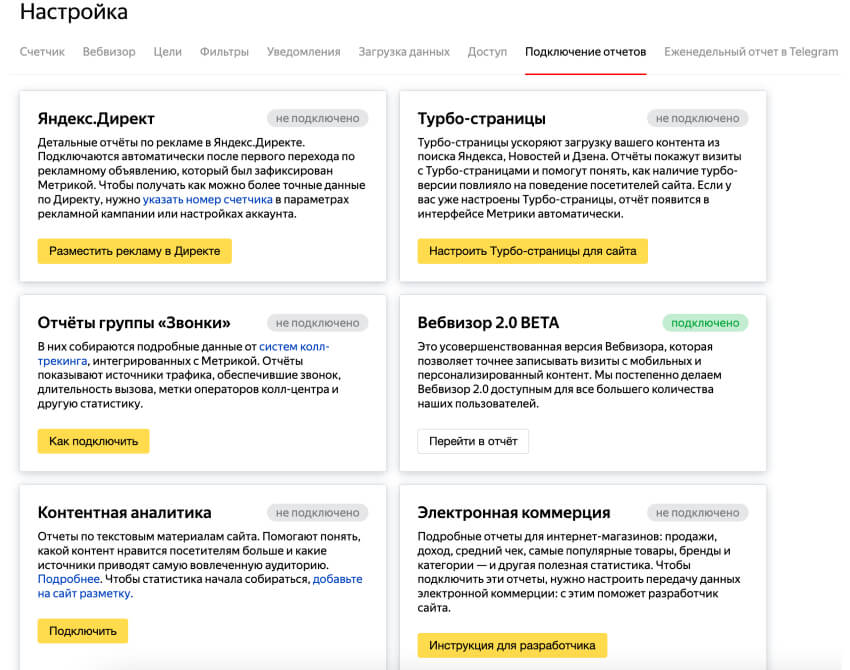
Здесь можно активировать дополнительные отчеты и разделы аналитики:
- Яндекс Директ — отчеты по эффективности рекламных кампаний.
- Контентная аналитика.
- Турбо-страницы.
- Колл-трекинг.
- И другие интеграции.
Как использовать новые разделы Обзор и Дашборды
В новой версии Метрики прежний раздел «Сводка» разделили на два самостоятельных раздела — «Обзор» и «Дашборды».
Обзор
Обзор — это главный экран в Метрике. Здесь собраны ключевые показатели и графики по посетителям и активности на вашем сайте.
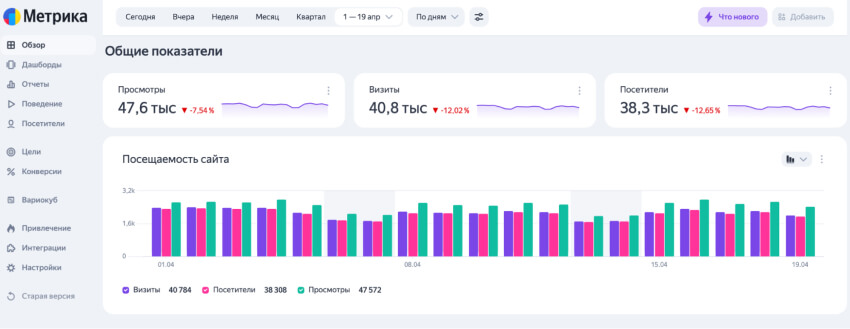
В Обзоре вы сразу видите важные метрики:
- Визиты, просмотры страниц, уникальные посетители.
- Новые и вернувшиеся посетители.
- Источники трафика (поиск, прямые заходы, переходы, реклама).
- Средняя длительность сессий, показатель отказов.
- Топ популярных страниц и разделов.
Все данные представлены в виде виджетов с графиками, диаграммами и числовыми значениями. Так легко оценить ситуацию на сайте за выбранный период времени.
Вы можете настраивать период анализа — смотреть показатели за сутки, неделю, месяц, квартал, год или любой произвольный отрезок времени. Детализацию тоже можно менять — по дням, неделям или месяцам.
В Обзоре уже есть стандартный набор информативных виджетов. Но при желании можно добавить новые виджеты разных типов — график, таблицу, отдельный показатель и так далее.
Создание нового виджета кастомизируется под ваши задачи. Можно добавить нужные метрики, задать условия сегментации данных, настроить визуальное отображение.
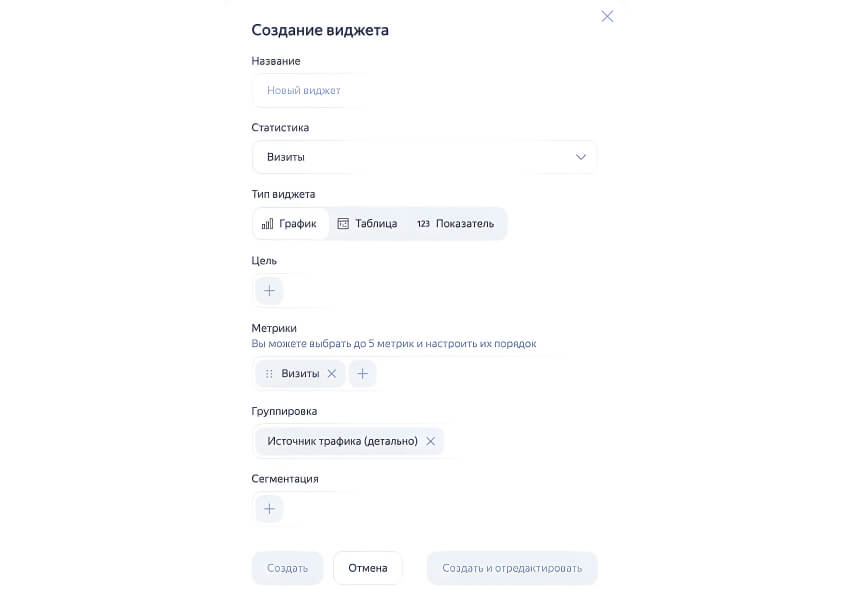
Готовые виджеты в Обзоре тоже настраиваются. У каждого есть специальное меню, где меняются отображаемые показатели, цели, графики, сегменты и прочие параметры.
Виджеты можно свободно передвигать, размещать приоритетные данные на первом плане.
Также с обновлением добавили возможность экспортировать данные из Обзора в PDF-файл для создания отчетов.
Дашборды
Дашборды — это специальные панели, где собраны различные графики, таблицы и метрики по вашему сайту и посетителям.
В Метрике есть уже готовые стандартные дашборды, сгруппированные по смыслу. Например, общая статистика посетителей, электронная коммерция, технические данные и другие.
Плюс пользователь может создавать собственные, кастомизированные дашборды под свои нужды. На них можно добавлять и располагать в нужном порядке любые графики, отчеты и метрики из огромного набора вариантов.
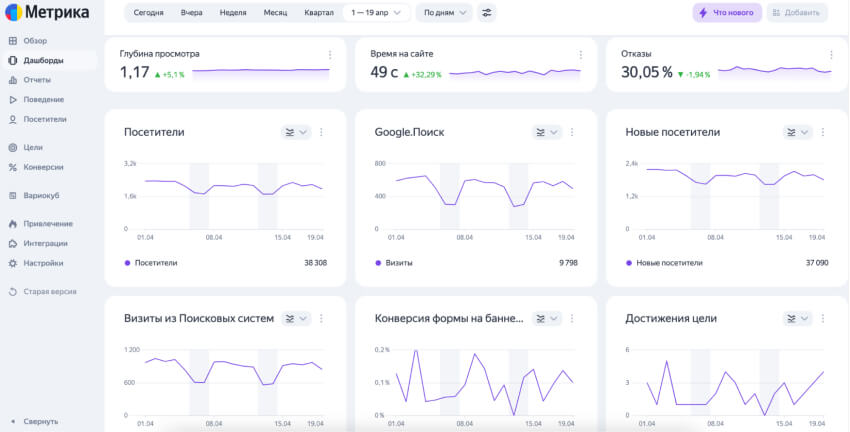
В обновленной Метрике в разделе «Дашборды» доступны три вида сводок:
- Сохраненная сводка. Это все кастомизированные дашборды и виджеты, которые пользователь настраивал и сохранял ранее в старой версии.
- Стандартная сводка. Содержит 13 виджетов, которые по умолчанию добавлены в главный раздел «Обзор».
- Сводка по электронной коммерции. Группирует виджеты со статистикой покупок, заказов, доходов и монетизации сайта.
Когда вы создаете новый кастомный дашборд, сначала нужно выбрать его тип и назначение — для интернет-магазина, СМИ, маркетинга и так далее. Затем добавляются и настраиваются нужные виджеты.
В редакторе виджетов есть масса параметров — можно задать период, сегментацию посетителей, фильтры данных и многое другое. Некоторые графики позволяют визуализировать сразу несколько разных метрик для сравнения.
Готовые дашборды при желании тоже можно изменять, добавляя или убирая виджеты и регулируя их компоновку на панели.
Когда все настроено, новый дашборд показывается в общем списке. Оттуда его можно сразу вывести на главный экран Обзора для постоянного отслеживания.
Читайте также:5 «почему» о Яндекс.Метрике: причины самых распространенных проблем и их решения
Обзор всех отчетов в Яндекс Метрике
Отчеты в Метрике помогают всесторонне проанализировать статистику посещаемости сайта за выбранный период. Их можно настроить под свои нужды, добавлять свои условия и параметры.
Рассмотрим основные группы отчетов.
Источники
Раздел «Источники» в Яндекс Метрике предоставляет детальную информацию об источниках трафика на ваш сайт.
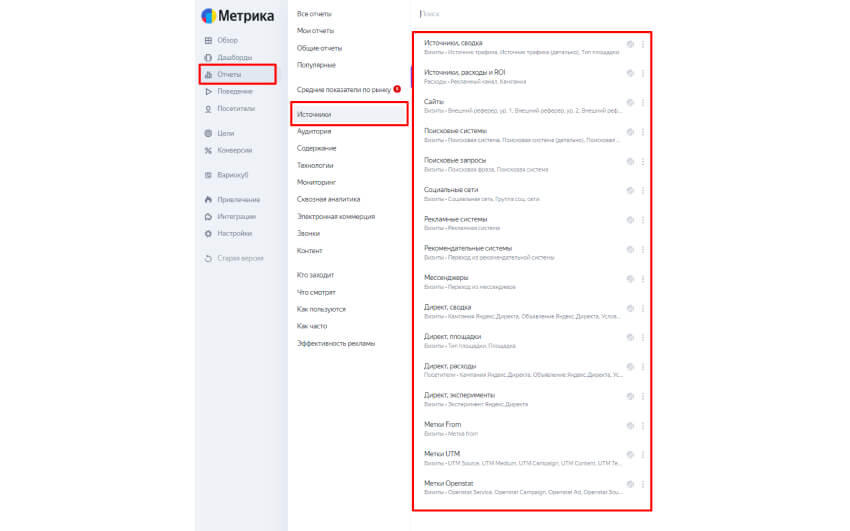
Сюда входят отчеты:
Источники (сводка)
Показывает сводные данные о посетителях сайта с разбивкой по источникам трафика: поисковые системы, социальные сети, реферальные ссылки, прямые заходы и другие каналы.
Позволяет настраивать атрибуцию (например, последний значимый переход) и группировки по аудитории, истории, поведению, технологиям и др.
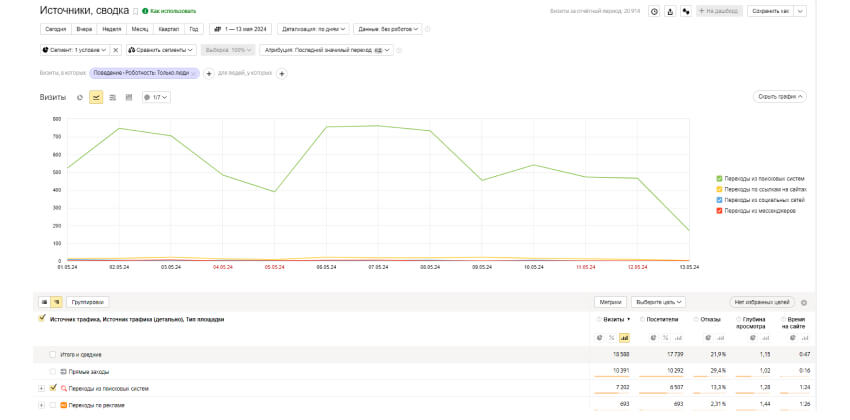
Источники (расходы и ROI)
Если вы ведете рекламные кампании, этот отчет анализирует их эффективность — соотношение затрат и доходов, стоимость привлечения клиента, самые доходные рекламные площадки и т.п.
Сайты
Показывает, с каких именно сайтов и страниц переходят к вам пользователи. Можно проверить наличие новых ссылок или количество переходов на отдельную страницу.
Поисковые системы
Аналогичен предыдущему, но специально для переходов из поисковых систем.
Поисковые запросы
Отчет показывает поисковые фразы, по которым пользователи находят ваш сайт. Здесь вы увидите ключевые слова, приносящие наибольший трафик, а также время, которое посетители проводят на вашем ресурсе.
Кроме того, в этом разделе есть отчеты по соцсетям, рекламным системам, UTM-меткам и другим источникам трафика.
В целом, раздел «Источники» отображает все пути, по которым посетители попадают на ваш сайт. Это помогает оценить эффективность различных каналов привлечения аудитории и сконцентрироваться на наиболее успешных из них.
Читайте также:Базовые показатели Яндекс.Метрики для маркетологов и владельцев сайтов
Аудитория
В этом разделе собраны отчёты о характеристиках и поведении посетителей вашего сайта:
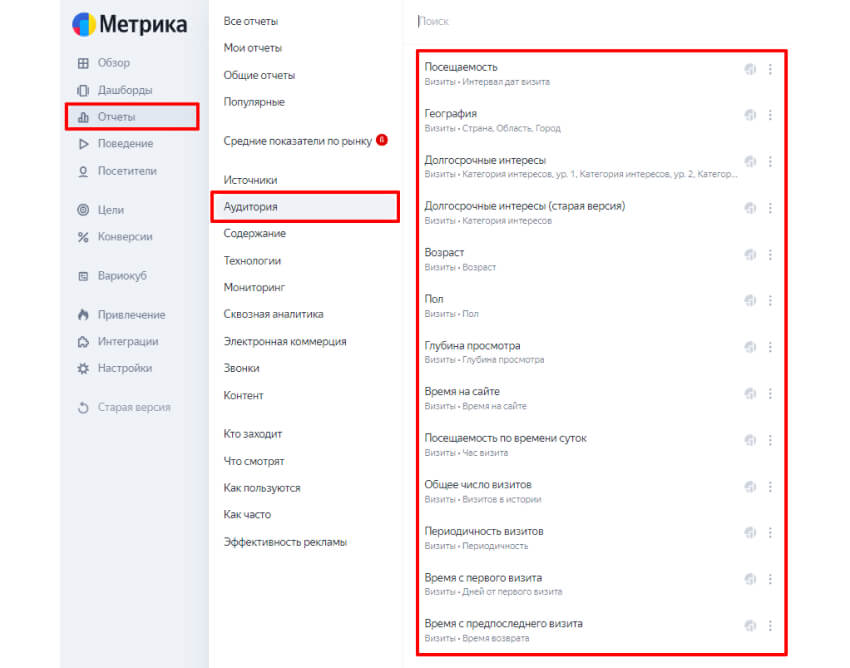
Посещаемость
Этот отчет предоставляет статистику по визитам, посетителям, просмотрам страниц за выбранный период времени. Здесь вы можете отследить динамику посещаемости, соотношение новых и возвращающихся пользователей, уровень отказов, глубину просмотра, время на сайте. Также доступны данные по достижению целей на сайте.
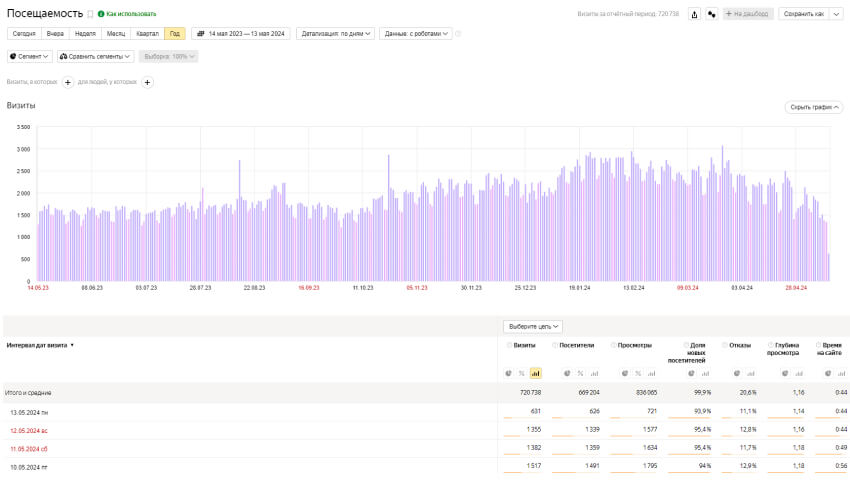
География
Географическое распределение вашей аудитории по странам, регионам и городам.
Долгосрочные интересы
Области интересов пользователей, например, недвижимость, строительство, бизнес, развлечения и т.д. Помогает лучше понять целевую аудиторию.
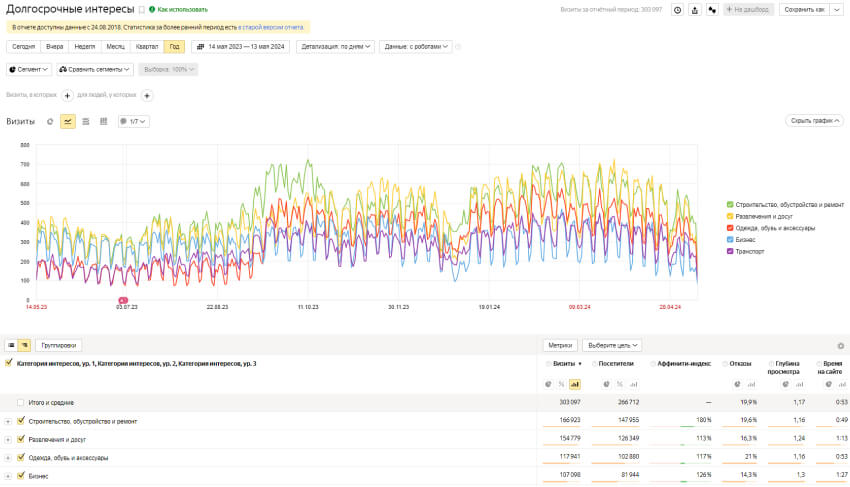
Возраст, пол
Отчет по возрасту показывает, какие возрастные группы активны или заинтересованы в продуктах и услугах сайта.
Отчет по полу показывает распределение посетителей по гендерной принадлежности и помогает понять основную аудиторию сайта.
Оба отчета полезны для планирования контентной стратегии, выбора тем и адаптации продуктов к предпочтениям разных возрастных категорий.
Остальные отчеты по поведению пользователей
Сюда относятся отчеты: глубина просмотра, время на сайте, посещаемость по времени суток, общее число визитов, периодичность визитов, время с первого визита, время с предпоследнего визита. Они показывают вовлеченность аудитории.
В целом, все эти отчёты помогают изучить целевую аудиторию и ее поведение на сайте, что полезно для улучшения сайта, настройки рекламных кампаний, повышения удобства пользователей.
Содержание
В этом разделе — аналитика по страницам и контенту вашего сайта:
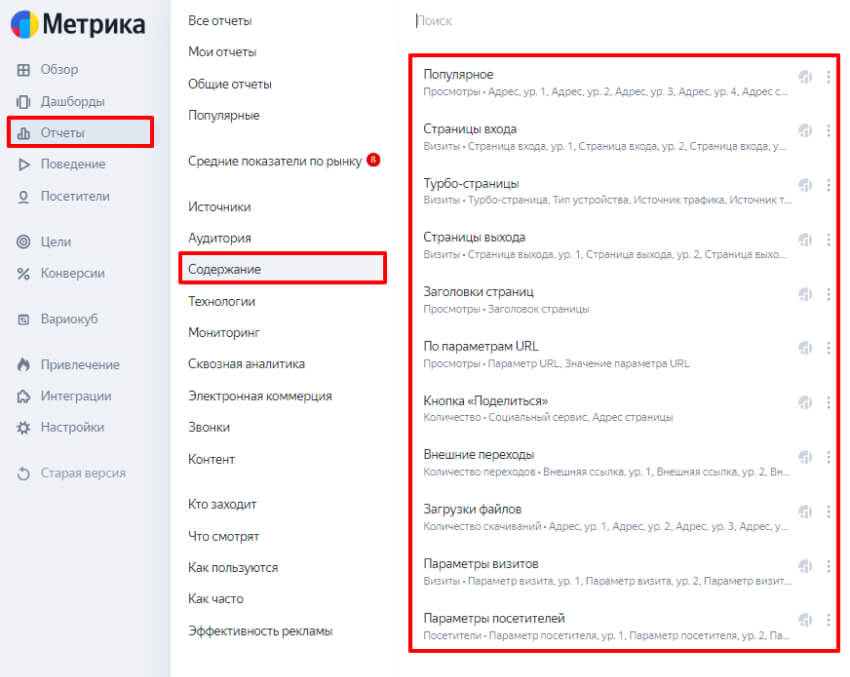
Популярное
Показывает топ самых посещаемых страниц сайта за выбранный период. Позволяет увидеть, какой контент наиболее популярен и востребован.
Страницы входа
Здесь вы увидите страницы, через которые пользователи чаще всего заходят на ваш сайт. Сможете отследить источники переходов и оценить конверсионную активность входящего трафика.
Турбо-страницы
Быстрозагружаемые версии страниц, которые хранятся на серверах Яндекса. Отчет сравнивает трафик с обычных и турбо-страниц вашего сайта.
Страницы выхода
Отчет показывает страницы, на которых посетители чаще всего покидают ресурс. Помогает выявить проблемные области, требующие доработки.
Заголовки страниц
Отчет показывает, какие страницы сайта самые популярные, по их тайтл-заголовкам. Помогает увидеть, какие страницы привлекают больше всего посетителей и просмотров.
По параметрам URL
Этот отчет группирует страницы сайта по дополнительным параметрам, которые идут после основного URL-адреса. Это помогает анализировать трафик по различным категориям страниц.
Кнопка «Поделиться»
Отчет о социальной активности посетителей — сколько раз они делились ссылками на контент в соцсетях.
Внешние переходы
В этом отчёте можно увидеть, куда переходят посетители, кликая по ссылкам с вашего сайта. Это помогает оценить эффективность ваших маркетинговых кампаний и взаимодействие вашей аудитории с другими ресурсами.
Загрузки файлов
Статистика скачиваний различных файлов (pdf, архивов и т.д.) с сайта.
Параметры визитов
Отчет предоставляет дополнительную аналитику о каждом визите на ваш сайт. С его помощью вы узнаете:
- Действия посетителей на сайте, в том числе авторизованных пользователей.
- Детали, которые обычно не собирает Метрика, но которые вы можете передать через JavaScript, например, отзывы посетителей или другие специфические параметры.
- Используется для проведения A/B тестов, изучения конверсии и анализа поведения посетителей в зависимости от того, авторизованы они или нет.
Параметры посетителей
Этот отчет сосредоточен на индивидуальных посетителях и их характеристиках. Он позволяет собирать статистику по:
- Типу посетителя (например, новый против возвращающегося).
- Данным, полученным из форм на вашем сайте.
- Параметрам, которые Метрика не собирает автоматически, но которые вы можете передать, такие как класс обслуживания пользователя.
В целом, раздел «Содержание» позволяет всесторонне оценить эффективность контента, удобство навигации, выявить слабые места и потенциал для улучшения структуры и наполнения сайта.
Технологии
В этом разделе — технические характеристики устройств и программного обеспечения, которые используют ваши посетители.
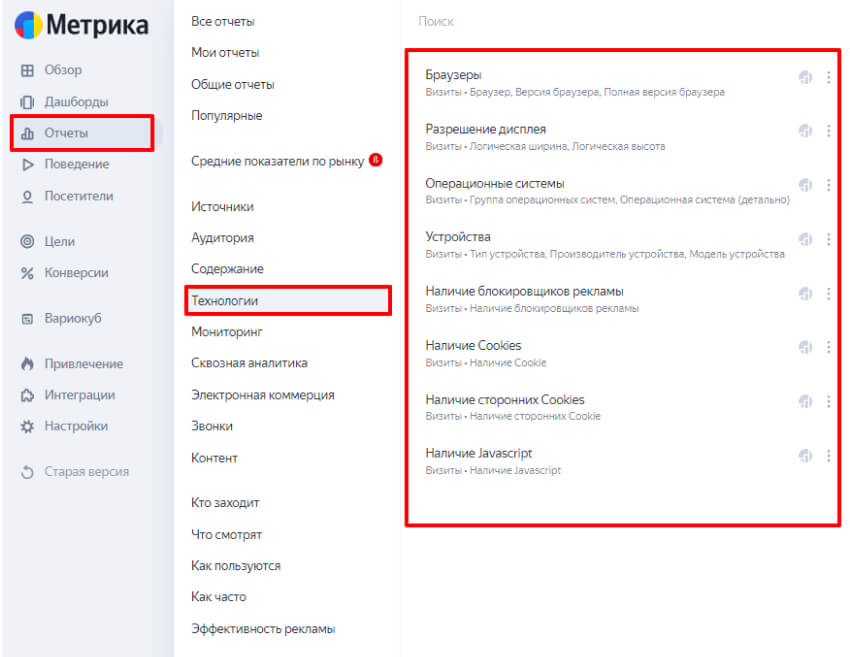
Какие отчеты тут есть:
Браузеры
Показывает, из каких браузеров (Chrome, Safari, Firefox и др.) пользователи заходят на ваш сайт. Важно для обеспечения кроссбраузерной совместимости.
Разрешение дисплея
Отражает размеры экранов устройств посетителей в пикселях. Помогает выявить проблемы с отображением сайта на различных разрешениях.
Операционные системы
Статистика по операционным системам — Windows, macOS, Android, iOS и др.
Устройства
Разбивка по типам устройств — компьютеры, смартфоны, планшеты. Для смартфонов показываются даже конкретные модели.
Блокировщики рекламы
Какая часть аудитории использует блокировщики рекламы, что может влиять на показы.
Наличие Cookies
Отчет о включенной/отключенной поддержке cookies в браузерах посетителей.
Наличие JavaScript
Устаревший отчет о поддержке JavaScript, так как сейчас практически все современные устройства его поддерживают.
Эта информация помогает убедиться, что ваш сайт правильно работает на разных компьютерах и в различных браузерах. Например, если вы замечаете, что с одного популярного устройства или браузера поступает много жалоб или мало заказов, это может указывать на проблемы с отображением сайта, которые нужно исправить.
Мониторинг
Раздел содержит отчеты, которые помогают отслеживать текущую нагрузку на сайт и его техническое состояние.
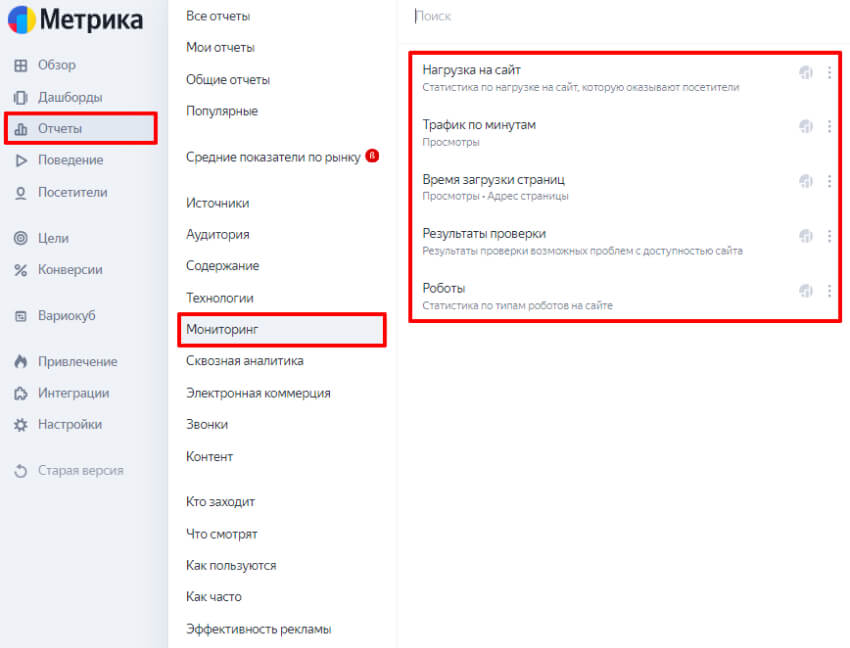
В этом разделе представлены отчеты:
Нагрузка на сайт — показывает пиковое количество запросов и посетителей за выбранный период.
Трафик по минутам — статистика количества просмотров и посетителей. Отображается в реальном времени.
Время загрузки страниц — подробная информация о времени, которое требуется для загрузки страниц вашего сайта, начиная от установления соединения и заканчивая полной отрисовкой контента. Этот отчет помогает выявить возможные проблемы с производительностью.
Результаты проверки
Отчет следит за тем, работает ли ваш сайт. Для этого специальные роботы регулярно проверяют доступность главной страницы. Если сайт перестанет работать или снова заработает, вы получите уведомление на email (если настроили его заранее).
В отчете видно, когда сайт был доступен или нет, сколько времени он работал без сбоев, и какие ошибки происходили. Если сайт не работает более семи дней, мониторинг автоматически отключается.
Роботы
Отчет фиксирует посещения сайта поисковыми роботами Яндекса, Google и других систем. Нужен для отслеживания индексации ресурса.
Эти данные помогают техническим специалистам находить и решать проблемы с производительностью сайта, ускорять его загрузку, следить за индексацией и адаптировать сервер под возрастающие нагрузки. Важно регулярно проверять отчеты мониторинга, чтобы сайт работал стабильно и быстро для всех пользователей.
Электронная коммерция
Этот раздел предназначен для интернет-магазинов и содержит детальную аналитику по продажам, заказам, товарам в корзинах и другим важным e-commerce показателям.

Основные отчеты в этом разделе:
Источники заказов
Показывает, из каких источников трафика (поиск, реклама, соцсети и т.д.) приходят покупатели и сколько заказов/выручки приносит каждый канал.
Содержимое заказов
Детализация совершенных заказов с информацией о конкретных товарах в каждом заказе.
Популярные категории и бренды
Анализ популярности товарных категорий, брендов и моделей по просмотрам, добавлениям в корзину и покупкам.
Популярные товары
Рейтинг самых просматриваемых товаров на сайте.
Списки товаров
Статистика по просмотрам и кликам на товары в списках/каталогах.
Товары в корзине
Данные о том, какие товары чаще добавляются в корзины покупателей.
Заказанные товары
Топ самых покупаемых товаров за период.
Промокоды и промокампании
Использование промокодов и эффективность рекламных баннеров/акций.
❗ Для работы этого раздела нужно подключить интеграцию с системой электронной коммерции и передачу данных в Метрику через специальный код или с помощью выгрузки фидов товаров.
Отчеты электронной коммерции помогают улучшать ассортимент, цены, категории и рекламу в интернет-магазине. Они выявляют проблемы и возможности для роста, увеличивают средний чек и конверсию.
Сквозная аналитика
Раздел позволяет отслеживать полный путь покупателей от первого знакомства с вашим продуктом или рекламой до совершения покупки.
Тут собраны специальные отчеты для анализа эффективности разных маркетинговых каналов — рекламы, email-рассылок, соцсетей и других источников трафика.
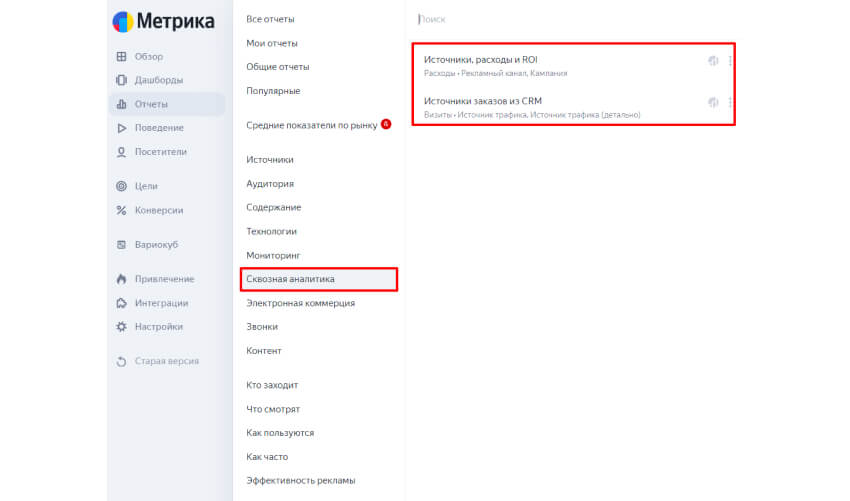
Источники, расходы и ROI (возврат инвестиций). Этот отчет показывает, какие рекламные кампании и каналы привлечения трафика наиболее эффективны и окупаемы по соотношению затрат и полученной прибыли. Данные группируются по источникам и кампаниям.
Источники заказов из CRM. Похожий отчет, но здесь данные о заказах и продажах группируются не по источникам, а по статусам заказов из вашей CRM-системы.
Сквозная аналитика позволяет точно оценить прибыльность каждого рекламного канала и оптимизировать расходы. Но Метрика отслеживает сессии, а не реальных пользователей, что может вносить погрешности. Для более точных данных лучше использовать специальные сервисы сквозной аналитики.
Средние показатели по рынку
Новый отчет «Средние показатели по рынку» помогает понять, как ваш сайт работает по сравнению с другими сайтами в вашей отрасли.
Как это работает:
Алгоритмы Яндекса подбирают сайты, схожие с вашим по размеру, тематике, целевой аудитории и географии деятельности.
Затем ваш сайт сравнивается с этими аналогичными ресурсами по ряду ключевых метрик.
Основные метрики в отчете:
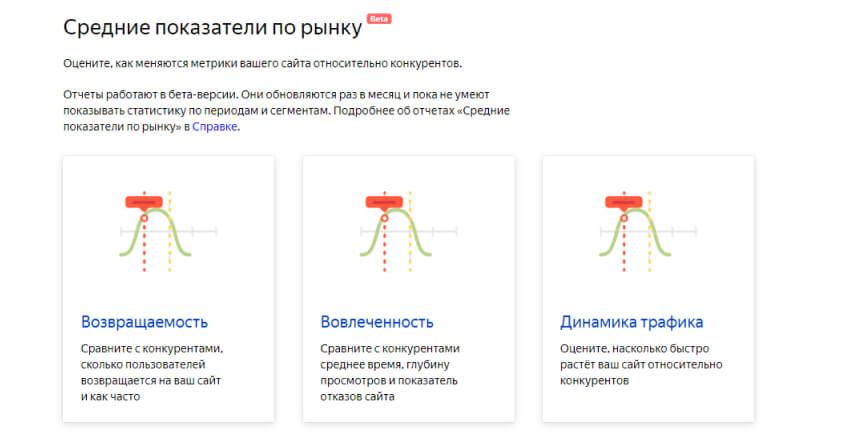
- Вовлеченность посетителей. Показывает, насколько интересен им ваш сайт — среднее время на сайте, глубина просмотра страниц, уровень отказов.
- Возвращаемость аудитории. Анализирует, как часто люди возвращаются на ваш ресурс после первого посещения.
- Динамика роста трафика. Измеряет, насколько быстро растет число посетителей вашего сайта по сравнению с конкурентами.
Для чего это нужно? Этот отчет позволяет выявить слабые и сильные стороны сайта. Если вовлеченность ниже средней, стоит улучшить контент и удобство использования. Высокая динамика роста говорит о том, что вы хорошо привлекаете новую аудиторию. И в целом, сравнение с конкурентами дает полезные идеи для развития вашего ресурса.
Поведение
Раздел содержит инструменты для изучения взаимодействия пользователей с сайтом. Здесь находятся:
- Карта ссылок
Выделяет ссылки разными цветами в зависимости от частоты кликов по ним. Нажав на ссылку, можно увидеть количество и долю переходов.
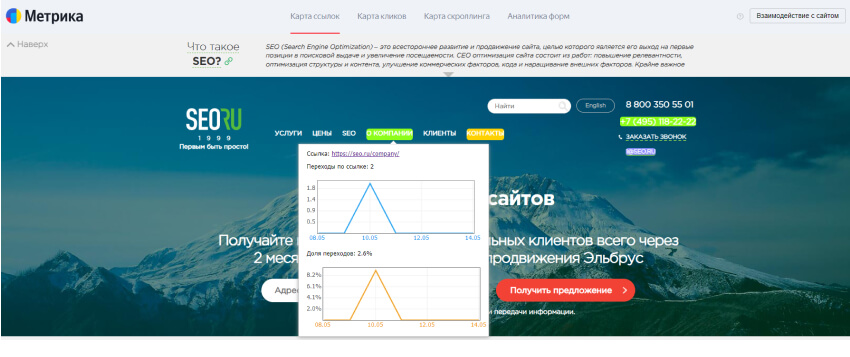
Позволяет анализировать, какие внутренние страницы сайта наиболее популярны и какие ссылки привлекают больше всего кликов. Это помогает улучшить навигацию и структуру сайта.
- Карта кликов
Показывает зоны на странице, где пользователи чаще всего кликают. Популярные области подсвечиваются более ярко.
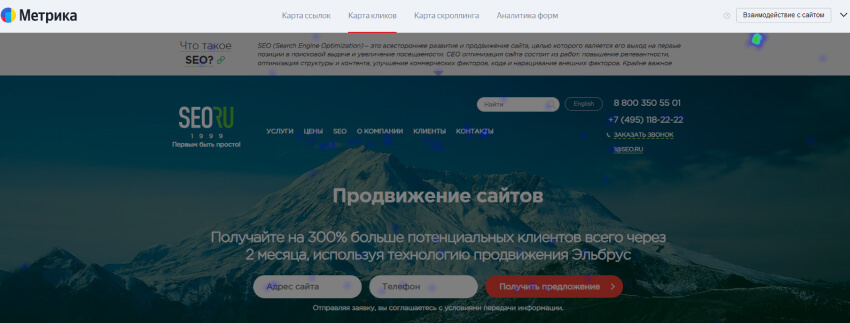
Помогает понять, какие элементы сайта привлекают больше всего внимания и взаимодействия. Это полезно для оптимизации расположения важных кнопок и ссылок.
- Карта скроллинга
Показывает, до какого уровня страницы пользователи долистывают страницу. Также тут можно увидеть среднее время просмотра и количество просмотров определенных участков страницы.
Есть два режима: тепловая карта и карта прозрачности. Тепловая карта выделяет зоны разными цветами в зависимости от времени просмотра, а карта прозрачности затемняет участки с меньшим временем просмотра.
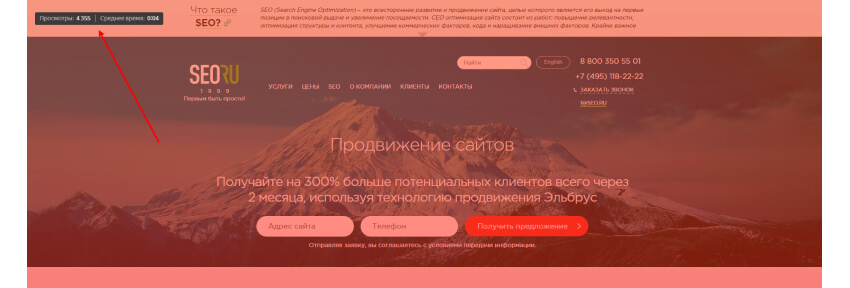
Эти данные помогают оптимизировать длину страниц и улучшать их структуру.
- Аналитика форм
Позволяет отследить, сколько посетителей взаимодействовали с формами на сайте и сколько из них реально отправили данные.
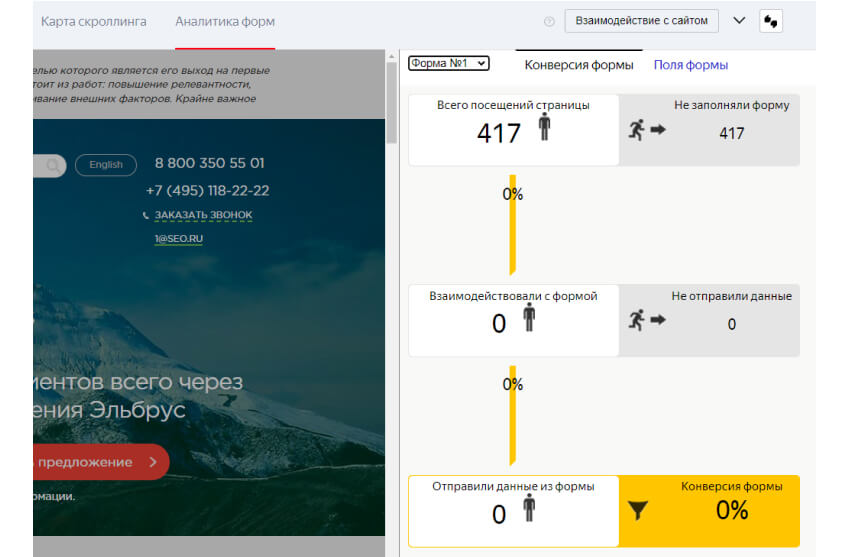
- Вебвизор
Это инструмент записи сессий реальных пользователей. Вы можете воспроизвести запись и посмотреть, как люди перемещаются по сайту, что читают, куда кликают, на чем задерживают взгляд. Вебвизор показывает движения курсора, скроллинг и другие действия.
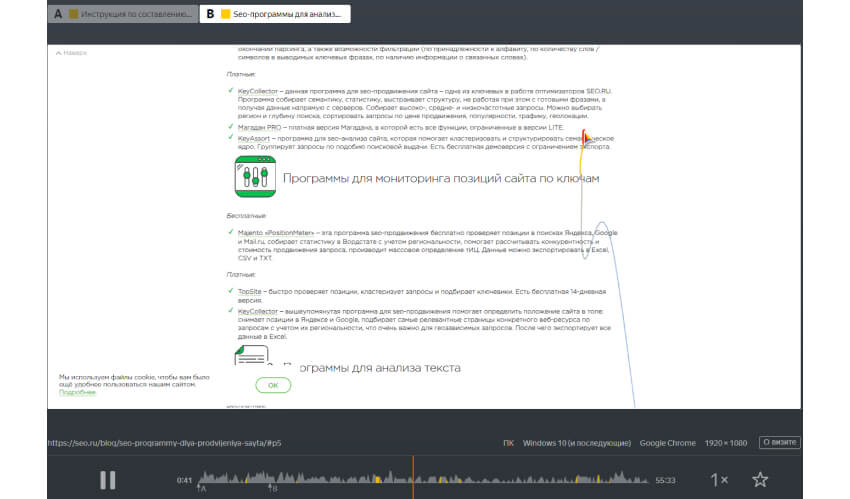
Все эти инструменты наглядно показывают, как пользователи ведут себя на сайте. Вы можете выявить проблемные места: неудобную навигацию, непонятные элементы, слабые зоны, из-за которых посетители уходят. А затем использовать эти данные, чтобы оптимизировать сайт, улучшить удобство и повысить конверсию.
Посетители
Этот раздел позволяет детально анализировать действия каждого посетителя сайта или приложения. Метрика собирает данные по анонимным идентификаторам браузеров, которые сохраняются в cookie. То есть статистика по пользователям собирается без нарушения их конфиденциальности.
В разделе «Посетители» представлен список всех уникальных посетителей в виде таблицы. Вот что здесь можно узнать:
- Количество визитов. Сколько раз посетитель заходил на ваш сайт, в том числе повторные заходы.
- Даты первого и последнего посещения. Помогает понять, постоянный это посетитель или новый.
- Общее время на сайте. Суммарное время, которое посетитель провел на сайте за все визиты.
- Адрес первой посещенной страницы. URL страницы, с которой началось посещение.
- Регион. Географическое расположение, откуда был совершен визит.
- Операционная система и устройство. Тип устройства (компьютер, смартфон, планшет) и операционная система.
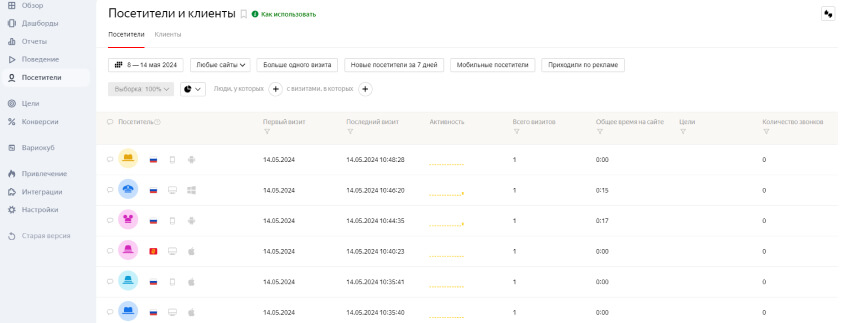
Для каждого визита можно узнать дополнительные детали:
- Как посетитель попал на сайт (поиск, реклама, соцсети и т.д.).
- Местоположение (регион) посетителя во время визита. Полезно, если он путешествовал.
- IP-адрес или диапазон IP-сетей, с которых был визит.
- Поисковая система, если визит был из поисковой выдачи.
- Разрешение экрана устройства посетителя.
- Был ли визит отказом (когда посетитель быстро ушел с сайта).
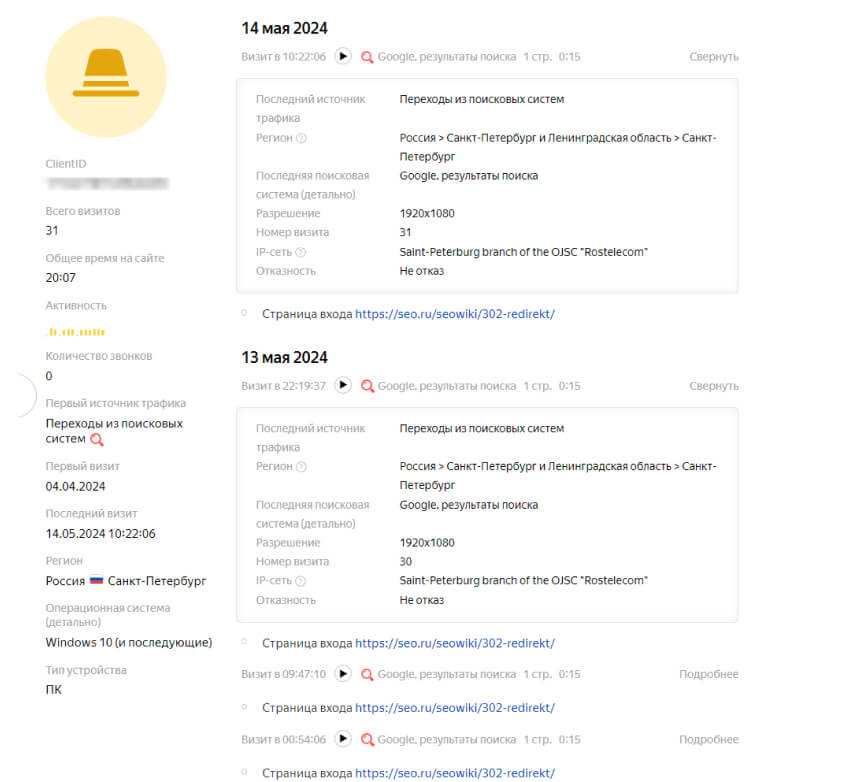
К списку посетителей можно применить фильтры, отобразить только определенные группы. Например:
- Повторные посетители. Тех, у кого было больше одного визита.
- Новые посетители. Новые пользователи за последнюю неделю.
- Мобильная аудитория. Посетители с мобильных устройств.
- Рекламные кампании. Пользователи, пришедшие с рекламных кампаний.
- География и демография. Фильтры по регионам, полу, возрасту, устройствам и ОС.
Отфильтровав нужным образом список пользователей, вы можете проанализировать характерное поведение этой группы на вашем сайте и даже просмотреть записи их сессий из Вебвизора.
Для использования отчета «Клиенты» необходимо связать Яндекс Метрику с вашей CRM-системой. Это позволит передавать данные о клиентах и их действиях на сайте.
Читайте также: Почему посетители покидают сайт: 9 причин высоких отказов и как с этим бороться
Конверсии
Конверсии в Метрике можно отслеживать в одноименном разделе:
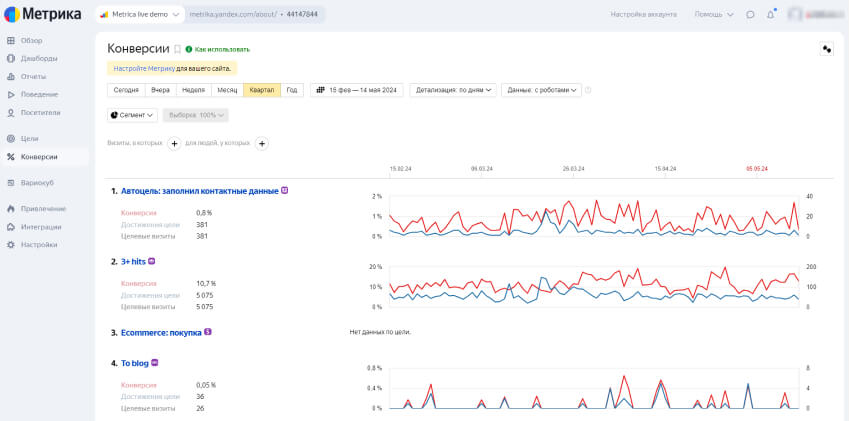
В этом отчете отображается статистика по достижению настроенных целей. Для каждой цели есть 3 основных показателя:
- Конверсия — процент целевых визитов от общего числа визитов на сайт.
- Достижения цели — сколько раз условие цели было выполнено за визит.
- Целевые визиты — визиты, в рамках которых была достигнута цель.
Графики наглядно показывают динамику конверсии по времени.
Также можно посмотреть воронку для многошаговых целей — на каком этапе теряется больше всего пользователей.
Пример воронки:
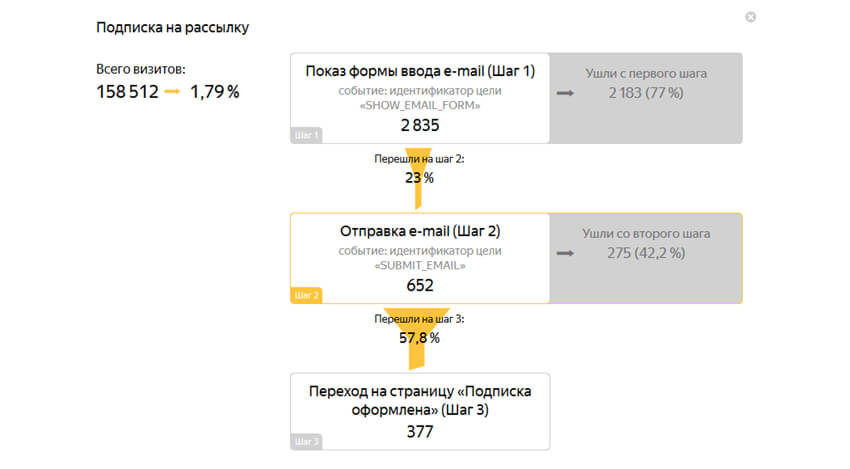
Дополнительно данные можно фильтровать по разным параметрам визитов, источникам трафика и т.п. Это помогает выявить сегменты аудитории, которые лучше/хуже всего конвертируются.
Вариокуб
Раньше в Метрике для A/B тестов на сайте использовали инструменты «Эксперименты» и «Персонализации». Теперь их объедили в один раздел — Вариокуб.
Вариокуб — новый инструмент, где можно тестировать разные варианты страниц и проверять, как пользователи реагируют на изменения. Можно менять не только текст и цвета, но и верстку, стили CSS, добавлять интерактивные элементы.
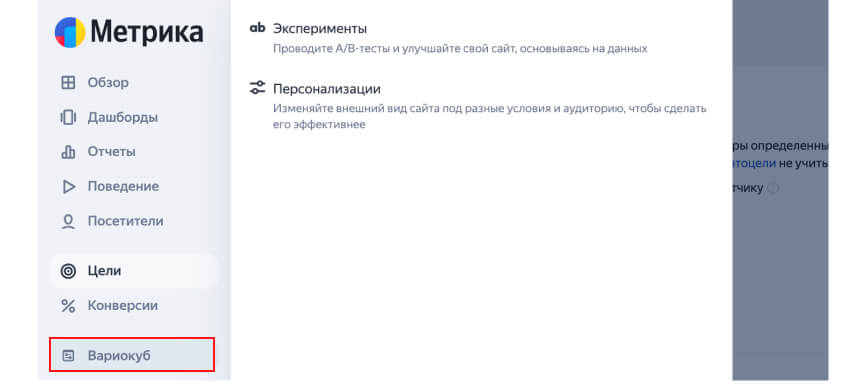
Чтобы начать использовать Вариокуб, нужно сначала его подключить к своему сайту. Это можно сделать через вставку специального JavaScript кода, запросом к API сервиса или через Google Tag Manager. Подробная инструкция есть в справке Яндекса.
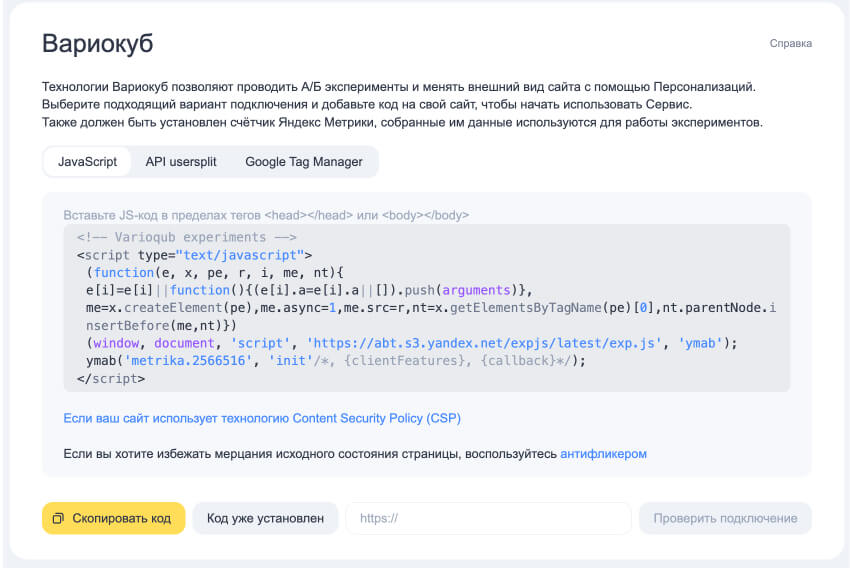
Затем в самом Вариокубе нужно настроить эксперимент:
- Указать даты начала и окончания теста.
- Выбрать долю аудитории, которая будет участвовать в эксперименте.
- Определить целевые страницы, регионы, платформы (десктоп/мобайл).
- Выбрать ключевые метрики, по которым будет оцениваться успех теста (например, конверсия, глубина просмотра).
- Создать варианты страниц через визуальный редактор, редиректы, флаги или рекламные блоки.
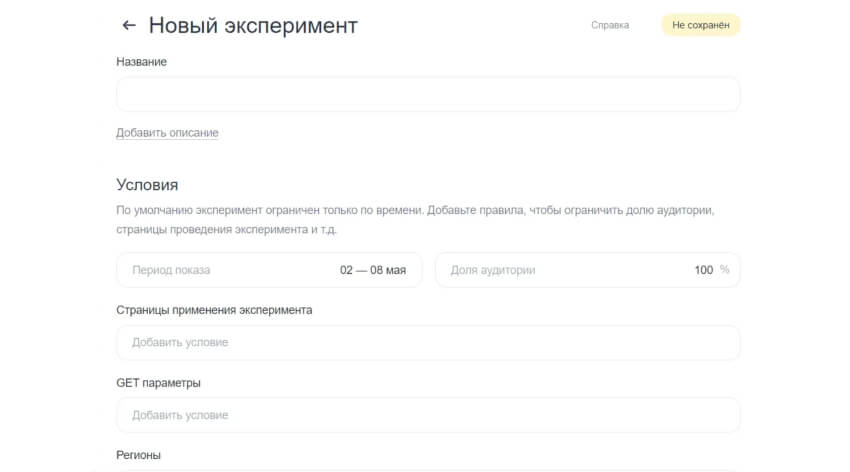
После запуска эксперимента часть пользователей будет видеть оригинальные страницы, а часть — измененные варианты. Данные собираются автоматически в Метрике.
Когда тест завершится, Вариокуб покажет статистику по выбранным метрикам для каждого варианта. По этим данным, можно принять решение, какой вариант страницы более эффективен.
Также через Вариокуб можно делать персонализации — постоянно показывать разные версии страниц определенным сегментам аудитории, без ограничения по времени.
Базовая версия Вариокуба бесплатна, но есть и расширенные платные возможности, которые позволяют проводить одновременно до 100 экспериментов, а также доступ к дополнительным метрикам и фильтрам.
Привлечение
Этот раздел фактически встраивает панели управления Яндекс Директа и Яндекс Бизнеса прямо в интерфейс Метрики. Там можно настраивать и анализировать рекламные кампании, не переходя на сторонние сайты.
Что можно делать?
- Создавать, редактировать и управлять рекламными кампаниями в Директе и Бизнесе.
- Анализировать эффективность рекламы с привязкой к данным о посетителях из Метрики.
- Оптимизировать рекламные бюджеты на основе аналитики.
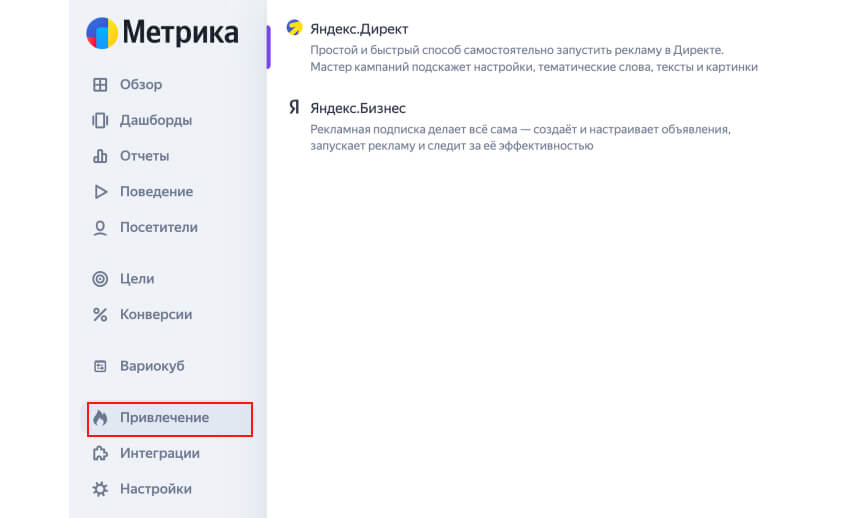
Если вы активно рекламируетесь через Директ или Бизнес, раздел будет полезен для упрощения управления рекламой. Но для углубленных настроек все равно придется заходить на сайты рекламных сервисов.
Читайте также: 10 причин падения трафика на сайте и как это исправить
Интеграции
В этом разделе собраны инструкции и плагины, которые помогают быстро связать Метрику с другими популярными сервисами — WordPress, OpenCart, Яндекс Директом, VK Рекламой, CRM-системами и другими.
Зачем это нужно?
Интеграции позволяют автоматически передавать данные из подключенных сервисов прямо в Яндекс Метрику. Например, из рекламных кабинетов — информацию о расходах на рекламу, из CRM — данные о сделках и клиентах, из CMS — сведения об электронной коммерции и т.д.
Что дают интеграции?
- Упрощают сбор аналитики — не нужно вручную выгружать данные из разных мест.
- Обогащают аналитику дополнительными данными — например, о заказах, контактах клиентов.
- Позволяют строить более полную картину взаимодействия пользователей с вашим бизнесом.
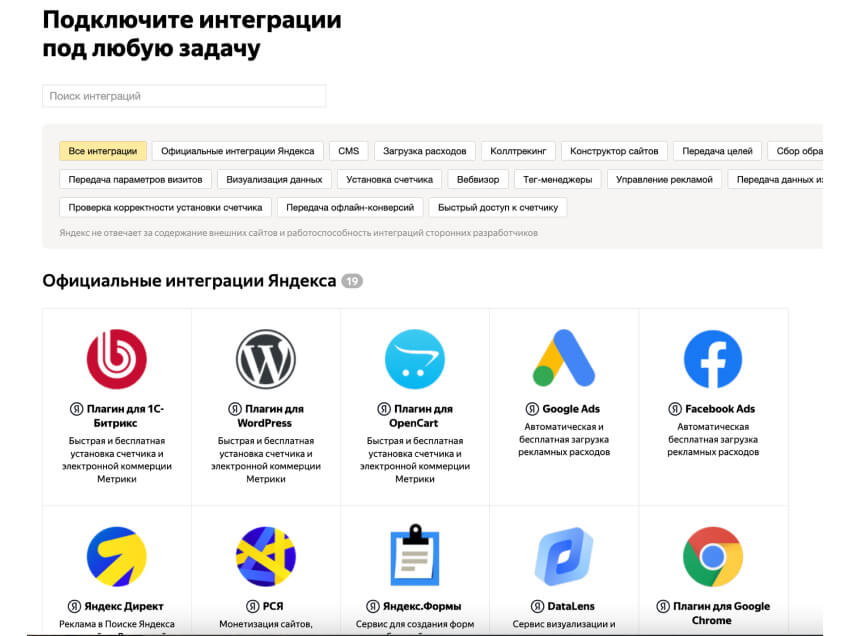
Как пользоваться?
- Найдите в разделе интеграцию для нужного вам сервиса.
- Изучите инструкцию по ее подключению.
- Выполните все шаги по настройке взаимодействия систем.
- Проверьте, что данные из сервиса корректно попадают в Метрику.
Если в списке нет нужной интеграции, можно добавить свою разработку через согласование с командой Метрики.
Настройки
В разделе Настройки можно подстраивать работу счетчика под свои нужды — управлять доступами и фильтрами, настраивать интеграции с другими системами , подключать уведомления об отчетах.
Основные опции задаются при установке счетчика (мы рассмотрели их в начале статьи), но в Настройках их всегда можно изменить.
Как включить старую версию Яндекс Метрики
Если вам не нравится новый интерфейс Метрики, вы можете быстро переключиться на старый. В меню кабинета есть кнопка «Старая версия».
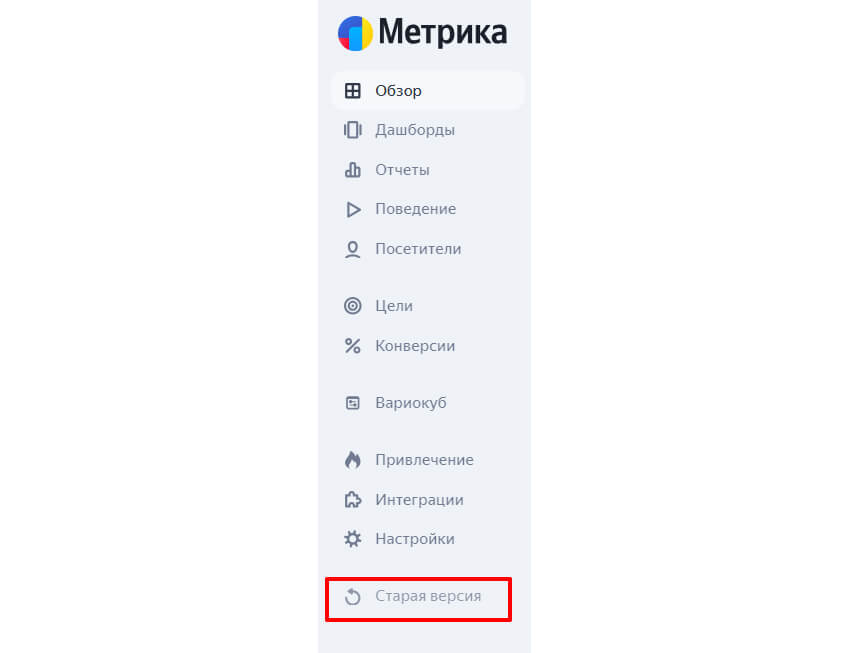
Обратно к новому виду можно вернуться также одним кликом — в старой версии есть кнопка «Новый интерфейс».
Яндекс пока оставляет выбор, но рано или поздно старую версию уберут. Так что лучше постепенно осваивать новый дизайн.
У SEO.RU есть телеграм-канал— присоединяйтесь, чтобы не пропустить свежие новости индустрии, экспертные статьи, апдейты Google и Яндекса.









![Вопрос-ответ от службы поддержки Google SEO + комментарии эксперта SEO.RU [август 2023]](/upload/iblock/314/31435e8d1863eda51247550521707a95.jpg)
